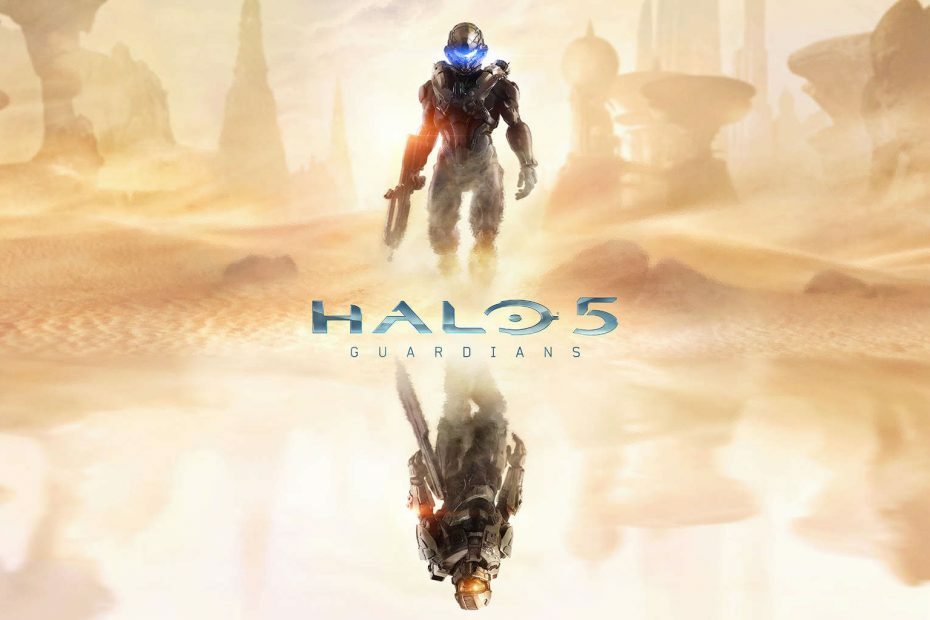Questo software manterrà i tuoi driver attivi e funzionanti, proteggendoti così da errori comuni del computer e guasti hardware. Controlla tutti i tuoi driver ora in 3 semplici passaggi:
- Scarica DriverFix (file di download verificato).
- Clic Inizia scansione per trovare tutti i driver problematici.
- Clic Aggiorna driver per ottenere nuove versioni ed evitare malfunzionamenti del sistema.
- DriverFix è stato scaricato da 0 lettori questo mese.
Lo sparatutto più fresco della famiglia Halo ha ottenuto molti riconoscimenti alla sua uscita nel 2015. Ora, milioni di giocatori in tutto il mondo sono in missione per guidare Master Chief contro orde malvagie di nemici alieni.
Tuttavia, combattere gli avversari non è il problema più grande che alcuni giocatori devono affrontare durante il gioco. Vale a dire, numerosi utenti hanno recentemente segnalato che la modalità multiplayer in Halo 5: Guardiani non funziona.
Controlla l'interruzione dei servizi
Nel caso in cui i servizi Halo 5 o Xbox Live siano inattivi, non è possibile giocare, quindi aspetta. Sebbene le interruzioni del servizio non si verifichino molto spesso, di tanto in tanto diminuiscono ed è allora che devi essere paziente.
- Per verificare se i servizi Xbox Live sono inattivi, visita questo link
- Per verificare se i servizi di Halo 5 sono inattivi, visita questo link
Controlla la tua connessione
Se la tua console non è connessa a Internet, non potrai giocare a nessun gioco multiplayer, incluso Halo 5. Quindi, controlla la tua connessione su Xbox One per assicurarti che tutto sia corretto.
Se hai notato problemi con la connessione Internet sulla tua Xbox One, dai un'occhiata Questo articolo.
Riavvia la console
Se nessuna delle soluzioni precedenti ha risolto il problema, potresti voler riavviare la console. Per riavviare il tuo Xbox One, segui queste istruzioni:
- Scollega il cavo di alimentazione dal retro del router e attendi da cinque a 10 minuti.
- Riavvia la tua Xbox One, per farlo, segui questi passaggi:
- Scorri a sinistra da Casa per aprire la guida.
- Selezionare impostazioni.
- Selezionare Riavvia la console.
- Selezionare sì per confermare.
- Dopo altri cinque minuti, collega il modem e attendi che torni allo stato normale.
- Prova a connetterti di nuovo al multiplayer.
Se hai commenti, domande o suggerimenti, faccelo sapere nei commenti qui sotto!
STORIE CORRELATE CHE DEVI SCOPRIRE:
- Correzione: download di giochi Xbox One lenti
- Correzione: "La tua rete è protetta da un NAT con limitazioni di porta" Xbox One
- Correzione: errore Xbox One "Le impostazioni di rete stanno bloccando la chat di gruppo"
- Correzione: codice di errore Xbox One 0x807a1007